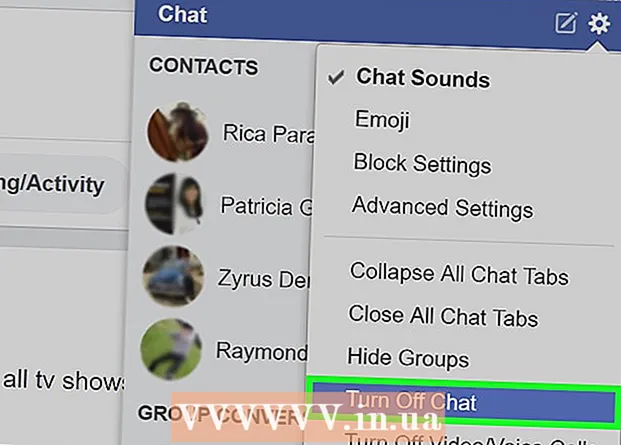Conţinut
- Pași
- Metoda 1 din 4: MacBook Pro și MacBook Air
- Metoda 2 din 4: iMac și iMac Pro
- Metoda 3 din 4: Mac Pro
- Metoda 4 din 4: Mac Mini
- sfaturi
Acest articol vă va arăta cum să porniți laptopul sau Mac-ul.Pentru a face acest lucru, pe un laptop, trebuie să apăsați butonul de alimentare sau să atingeți senzorul Touch ID din colțul din dreapta sus al tastaturii. Pe de altă parte, computerul dvs. (Mac Pro, iMac sau Mac Mini) trebuie mai întâi să fie conectat la o priză electrică și apoi să fie apăsat butonul de alimentare din partea superioară sau posterioară a computerului.
Pași
Metoda 1 din 4: MacBook Pro și MacBook Air
 1 Încărcați bateria laptopului. Pentru a face acest lucru, conectați laptopul la o priză electrică. Unele laptopuri Mac se pornesc automat atunci când sunt conectate la o priză.
1 Încărcați bateria laptopului. Pentru a face acest lucru, conectați laptopul la o priză electrică. Unele laptopuri Mac se pornesc automat atunci când sunt conectate la o priză.  2 Deschideți capacul laptopului. Cele mai multe notebook-uri Mac mai noi se activează automat atunci când capacul este deschis - dacă nu, continuați cu pasul următor.
2 Deschideți capacul laptopului. Cele mai multe notebook-uri Mac mai noi se activează automat atunci când capacul este deschis - dacă nu, continuați cu pasul următor.  3 Găsiți butonul de alimentare
3 Găsiți butonul de alimentare  . Locația sa depinde de modelul laptopului.
. Locația sa depinde de modelul laptopului. - Dacă există taste F separate (F1-F12) în partea de sus a tastaturii laptopului, butonul de alimentare este în dreapta ultimei taste F. Butonul de pornire este marcat cu o pictogramă de cerc cu o linie verticală în centru.
- Pe MacBook-urile cu Touch Bar și / sau Touch ID (de exemplu, unele MacBook Pro și MacBook Airs lansate în 2018 și ulterior), butonul de alimentare este o tastă tactilă neagră situată în colțul din dreapta sus al tastaturii.
 4 Apăsați butonul de alimentare. Poate că va trebui să o țineți o vreme. De îndată ce apare ceva pe ecran, eliberați butonul de pornire. De obicei, un bip va suna când notebook-ul este pornit cu succes.
4 Apăsați butonul de alimentare. Poate că va trebui să o țineți o vreme. De îndată ce apare ceva pe ecran, eliberați butonul de pornire. De obicei, un bip va suna când notebook-ul este pornit cu succes. - Pentru a porni unele modele de laptopuri, trebuie să apăsați orice tastă.
Metoda 2 din 4: iMac și iMac Pro
 1 Conectați iMac-ul la o priză. Abia atunci veți putea porni computerul.
1 Conectați iMac-ul la o priză. Abia atunci veți putea porni computerul.  2 Găsiți butonul de alimentare
2 Găsiți butonul de alimentare  . Acest buton rotund este marcat cu cuvântul „Putere” și un cerc cu o linie verticală în centru; Butonul este situat în colțul din dreapta jos al spatelui computerului.
. Acest buton rotund este marcat cu cuvântul „Putere” și un cerc cu o linie verticală în centru; Butonul este situat în colțul din dreapta jos al spatelui computerului.  3 Apăsați butonul de alimentare. De îndată ce apare ceva pe ecran, eliberați acest buton. Dacă computerul a pornit cu succes, veți auzi un bip. SFATURILE SPECIALISTULUI
3 Apăsați butonul de alimentare. De îndată ce apare ceva pe ecran, eliberați acest buton. Dacă computerul a pornit cu succes, veți auzi un bip. SFATURILE SPECIALISTULUI 
Chiara corsaro
Tehnicianul în reparații de telefoane și computere Chiara Corsaro este director general și tehnician certificat Apple Mac și iOS la macVolks, Inc., un centru de service autorizat Apple din zona golfului San Francisco. MacVolks, Inc. fondată în 1990, acreditată de Bureau of Better Business (BBB) cu rating A + și face parte din rețeaua Apple Consultants (ACN). Chiara corsaro
Chiara corsaro
Tehnician reparatii telefoane si calculatoareDacă computerul nu pornește, verificați priza și cablul. Dacă cablul de alimentare sau priza electrică sunt deteriorate, computerul nu se va porni. În acest caz, conectați computerul la o altă priză, schimbați cablul sau verificați dacă cablul este conectat în siguranță la conectorul computerului.
Metoda 3 din 4: Mac Pro
 1 Conectați Mac Pro la o priză electrică. Abia atunci veți putea porni computerul.
1 Conectați Mac Pro la o priză electrică. Abia atunci veți putea porni computerul.  2 Găsiți butonul de pornire
2 Găsiți butonul de pornire  . Acest buton rotund este marcat cu cuvântul „Putere” și un cerc cu o linie verticală în centru. Pe Mac Pro 2019, butonul de alimentare este în partea de sus a computerului. Pe modelele mai vechi Mac Pro, butonul de alimentare este situat în partea din spate a computerului.
. Acest buton rotund este marcat cu cuvântul „Putere” și un cerc cu o linie verticală în centru. Pe Mac Pro 2019, butonul de alimentare este în partea de sus a computerului. Pe modelele mai vechi Mac Pro, butonul de alimentare este situat în partea din spate a computerului.  3 Apăsați butonul de alimentare. Computerul se va porni sau se va trezi din modul de repaus. Dacă computerul a pornit cu succes, veți auzi un bip.
3 Apăsați butonul de alimentare. Computerul se va porni sau se va trezi din modul de repaus. Dacă computerul a pornit cu succes, veți auzi un bip.
Metoda 4 din 4: Mac Mini
 1 Conectați Mac Mini la o priză electrică. Abia atunci veți putea porni computerul.
1 Conectați Mac Mini la o priză electrică. Abia atunci veți putea porni computerul.  2 Găsiți butonul de pornire
2 Găsiți butonul de pornire  . Acest buton rotund este marcat cu cuvântul „Putere” și un cerc cu o linie verticală în centru; butonul este situat în partea stângă a spatelui computerului.
. Acest buton rotund este marcat cu cuvântul „Putere” și un cerc cu o linie verticală în centru; butonul este situat în partea stângă a spatelui computerului.  3 Apăsați butonul de alimentare. Computerul se va porni sau se va trezi din modul de repaus. Dacă computerul a pornit cu succes, veți auzi un bip.
3 Apăsați butonul de alimentare. Computerul se va porni sau se va trezi din modul de repaus. Dacă computerul a pornit cu succes, veți auzi un bip.
sfaturi
- Dacă computerul sau laptopul nu se aprind, verificați dacă cablul de alimentare este conectat în siguranță la o priză electrică. Dacă da, țineți apăsat butonul de alimentare timp de 10 secunde, eliberați-l și apoi apăsați din nou butonul.
- Dacă computerul sau laptopul se blochează, reporniți-l forțat sau resetați-l la setările din fabrică.
- Dacă porniți computerul desktop, dar nu apare nimic pe ecran, verificați dacă cablul care trece de la partea din spate a computerului la monitor este conectat corect.